
Lesley Fowler
0
4130
316
Někteří by řekli, že nejlepší způsob, jak hrát počítačovou hru, je použití herního ovladače Vše, co potřebujete vědět o nákupu kontroléru pro PC hry Vše, co potřebujete vědět o nákupu kontroléru pro PC hry Před deseti lety byl řadič definitivním oddělením linky PC hráči z jejich konzole bratří. PC hráči používali klávesnice, hráči konzole používali řadiče a mezi nimi došlo k velmi malému překrývání. Časy mají…. Pokud jste to vy, budete rádi, když uslyšíte, že společnost Microsoft usnadnila používání ovladačů Xbox One Controller Wars: PS3 vs PS4, Xbox 360 vs Xbox One Controller Wars: PS3 vs PS4, Xbox 360 vs Xbox One pohled na to, jak se oba tyto regulátory vyvinuly z jejich předchůdců, a poté je porovnáme navzájem, abychom zjistili, který by mohl být nejlepší řadič. v systému Windows 10.
Ať už chcete použít kabel nebo jít bezdrátově Kabelové vs. bezdrátové periferie: Co opravdu potřebujete vědět Kabelové vs. bezdrátové periférie: Co opravdu potřebujete vědět Ne všechna zařízení jsou si rovna. Než se rozhodnete mezi kabelovým nebo bezdrátovým připojením, musíte vědět několik věcí. Někdy je bezdrátové připojení neospravedlnitelné - nebo by to mohl být nejhorší krok, který uděláte. , je neuvěřitelně snadné připojit ovladač a skočit do hry. Provedeme vás všemi různými způsoby, jak připojit svůj řadič k vašemu systému.
Pokud potřebujete pomoci s připojením vašeho řadiče nebo pokud máte nějaké způsoby sdílení, dejte nám vědět v komentářích níže.
Poznámka: Pokud váš řadič Xbox One již nefunguje, řadič Xbox One nefunguje? 4 tipy, jak to opravit! Řadič Xbox One nefunguje? 4 tipy, jak to opravit! Nefunguje váš řadič Xbox One? Tento průvodce řešením problémů pomůže, když se váš řadič Xbox nepřipojí, nepřestane se odpojovat, nezapne se a další…, můžete to opravit! Ukážeme vám jak.
Připojte svůj řadič
Existují tři různé způsoby, jak připojit váš řadič. Metoda, kterou vyberete, bude záviset na tom, zda chcete bezdrátově pracovat a jaký typ kontroléru máte.
1. Pomocí kabelu USB
K vytvoření kabelového připojení můžete použít kabel micro-USB dodaný s ovladačem. Musíte to udělat vždy, když potřebujete nabít váš řadič. Jednoduše připojte kabel USB k počítači a druhý konec zapojte do přední části ovladače. Bude navázáno spojení a okamžitě začne nabíjení.
2. Používání bezdrátového adaptéru
Chcete-li se bezdrátově připojit, budete potřebovat bezdrátový adaptér Xbox pro Windows 10. Může to být součástí vašeho řadiče, ale můžete si jej také zakoupit samostatně. Mějte na paměti, že se to liší od adaptéru pro řadič Xbox 360 (CA, UK), který nebude fungovat pro řadič Xbox One (CA, UK).
Bezdrátový adaptér Microsoft Xbox pro Windows 10 Bezdrátový adaptér Microsoft Xbox pro Windows 10 Koupit nyní na Amazonu 20,96 $
Vezměte bezdrátový adaptér a zapojte jej do portu USB v počítači. Pokud je port na zadní straně počítače nebo pokud nemá řádek z dohledu nad řadičem, možná budete muset použít dodaný prodlužovač USB..
Chcete-li jej zapnout, podržte tlačítko Xbox na ovladači. Nyní stiskněte tlačítko na adaptéru. Poté stiskněte tlačítko vazby na ovladači umístěném nahoře. LED kontrolka na ovladači bude blikat, zatímco bude hledat připojení, a jakmile bude vytvořena, bude svítit.
3. Používání Bluetooth
Pravděpodobně budete moci použít Bluetooth pro připojení vašeho řadiče. Nejprve musí váš počítač se systémem Windows 10 podporovat Bluetooth. Zadruhé, musíte mít spuštěnou aktualizaci Windows 10 Anniversary Update, která byla vydána v srpnu 2016 a měla by se vám nyní rozšířit.
Nakonec budete potřebovat nejnovější řadič Xbox One, který je dodáván s Xbox One S (CA, UK), i když se také prodává samostatně. Před objednáním si zkontrolujte popis produktu, pokud si nejste jisti.
Bezdrátový ovladač Xbox - bílý Bezdrátový ovladač Xbox - bílý Koupit nyní na Amazonu
Zapněte ovladač přidržením tlačítka Xbox na přední straně. Poté stiskněte Klávesa Windows + I otevřete Nastavení a přejděte na Zařízení> Bluetooth. Skluzavka Bluetooth na Na aby váš systém mohl objevit zařízení. Nyní stiskněte tlačítko vazby na ovladači, které je nahoře. Bezdrátový ovladač Xbox se zobrazí v seznamu zařízení. Klikněte na Pár.
Upozorňujeme, že zatímco je k systému možné připojení více než jednoho kontroléru přes Bluetooth, může to mít negativní dopad na výkon. Chcete-li získat nejlepší výkon, nezapomeňte…
Aktualizujte svůj řadič
Windows 10 je standardně dodáván s příslušnými ovladači pro řadič Xbox One. Může se však stát, že budete potřebovat aktualizovat svůj řadič. Pokud máte s ovladačem nějaké potíže, zkuste to před jakýmkoli jiným řešením problémů.
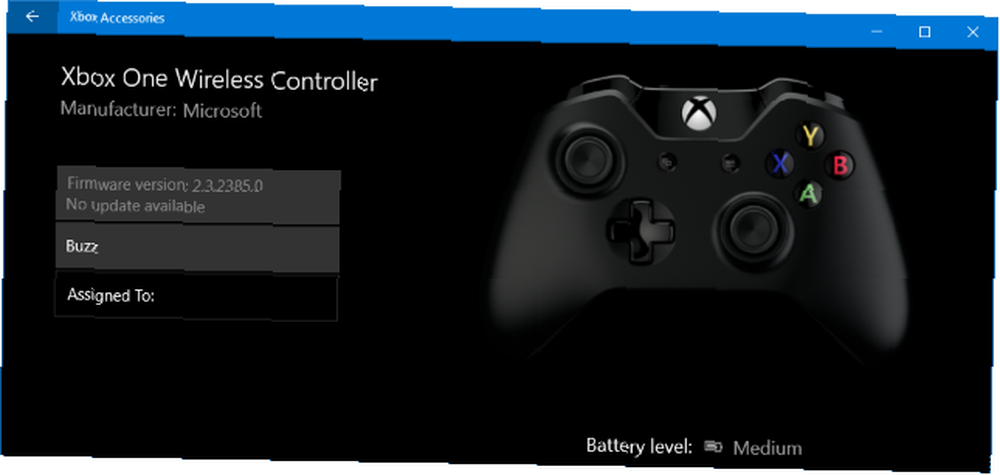
K tomu budete potřebovat konkrétní aplikaci. Vyhledejte systém obchod a spustit jej. Vyhledejte v obchodě Příslušenství Xbox, poté stáhněte a spusťte tuto aplikaci. Připojte svůj řadič jedním z výše uvedených způsobů. Pokud je k dispozici aktualizace, zobrazí se zpráva s hlášením Vyžaduje se aktualizace, v jakém okamžiku můžete postupovat podle pokynů. Můžete to také zkontrolovat v aplikaci na stránce Informace o zařízení.
Pokud máte bezdrátový ovladač Xbox Elite (CA, UK), můžete kliknout Konfigurovat přemapovat tlačítka, upravit citlivost spouště, invertovat osu páky a další.
Kalibrace ovladače
Váš řadič bude kalibrován po vybalení z krabice, ale můžete jej upravit pomocí kalibračního nástroje Windows nebo jen zkontrolovat, jak reaguje váš řadič. I když si všimněte, že se jedná o starší nástroj, který se v systému Windows 10 nezměnil nebo nebyl speciálně navržen pro řadič Xbox One.
Vyhledejte systém joy.cpl a vyberte příslušný výsledek. Herní ovladače otevře se okno. Vyberte svůj řadič ze seznamu a klikněte na Vlastnosti.
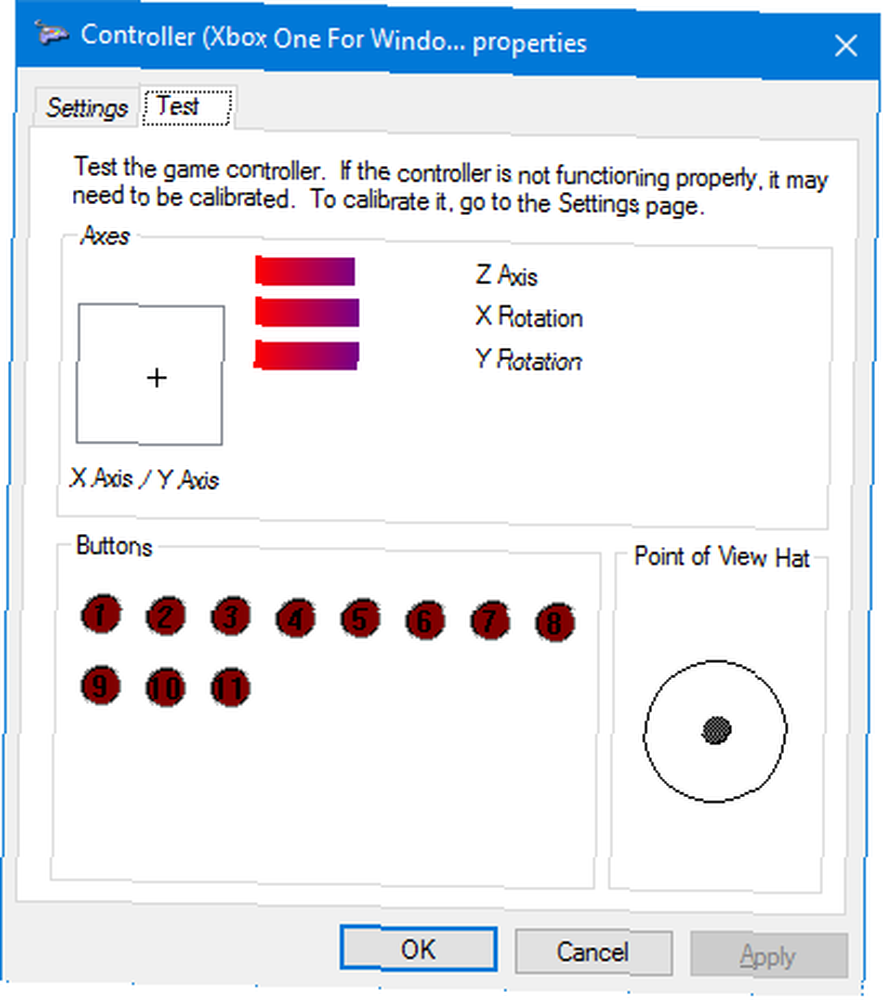
Test karta bude ve výchozím nastavení otevřená. Zde můžete určit, kde na ose spočívá palec, odezva tlaku na spouště, plus zda se registrují stisknutí tlačítka. Pokud nejste spokojeni, klikněte na Nastavení a pak Kalibrovat… . Postupujte podle průvodce a proveďte kalibraci ovladače.
Můžete je kdykoli nastavit zpět na původní nastavení ovladače kliknutím Obnovit do základního nastavení na Nastavení tab.
Zapněte svou hru
Společnost Microsoft navrhla specifické herní funkce pro Windows 10 s cílem lépe propojit operační systém s platformou Xbox. To je důvod, proč by měl váš řadič fungovat mimo krabici bez jakýchkoli problémů, jako je instalace ovladačů.
Někteří uživatelé však zaznamenali problémy s řadičem Xbox One po instalaci nejnovější aktualizace Windows 10, jako je připojení neustále přerušované. Společnost Microsoft si je tohoto problému vědoma a snaží se jej opravit, ale pro tuto opravu neexistuje oficiální datum.
Věděli jste, že svůj řadič Xbox One můžete připojit k Raspberry Pi Jak připojit řadič Xbox One k Raspberry Pi Jak připojit řadič Xbox One k Raspberry Pi Zde je průvodce krok za krokem, jak připojit řadič Xbox One k Raspberry Pi pro lepší hraní! také? Podívejte se na našeho průvodce, jak na to.











